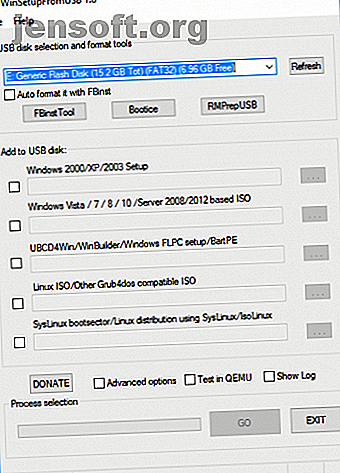
Come installare più sistemi operativi di avvio su una chiavetta USB
Annuncio pubblicitario
Vuoi eseguire più sistemi operativi da una singola chiavetta USB? Forse avviare in un ambiente live o addirittura installare il sistema operativo? Imparare come eseguire l'avvio da USB è più facile di quanto pensi!
Le unità USB multiboot possono ospitare distribuzioni Linux live e supporti di installazione per Windows. Si tratta di piccoli sistemi operativi progettati esplicitamente per fornire manutenzione a un computer al di fuori del sistema operativo del computer.
In questo articolo, esamineremo diversi programmi Windows gratuiti in grado di creare supporti USB dual-boot e multiboot. Assicurati di utilizzare un'unità USB di alta qualità, preferibilmente una più grande di 8 GB!
1. WinSetupFromUSB
WinSetupFromUSB è una scelta altamente consigliata per l'installazione di Windows da USB e USB multiboot. È un'intuitiva opzione software multiboot. Tuttavia, WinSetupFromUSB è compatibile solo con Windows 2000 / XP e versioni successive, nonché con Linux e BSD.
L'uso di WinSetupFromUSB è semplice. Apri il software e seleziona il tuo disco USB dal menu a discesa.

Successivamente, seleziona il pulsante accanto ai tuoi sistemi operativi preferiti.

Quindi dovrai accedere al volume contenente il sistema operativo che desideri installare sulla tua USB multiboot. Quando sei pronto, fai clic sul pulsante Vai .

Se sei interessato, seleziona l'opzione Mostra registro per visualizzare informazioni dettagliate su ciò che sta succedendo.

Alla fine, al termine dell'installazione, verrà visualizzato un messaggio Fine lavoro .

Nel complesso, WinSetupFromUSB è piuttosto semplice da usare e offre un tempo di scrittura rapido. Ha anche una modalità QEMU ed è una piccola app portatile.
Scarica: WinSetupFromUSB (gratuito)
2. MultiBootUSB
MultiBootUSB è un programma piuttosto popolare proprio per questo tipo di attività. Il software è anche un'applicazione portatile, verrà eseguito dall'unità USB e non è necessario installarlo. Questo ti dà una grande flessibilità, se vuoi cambiare le cose ma non sei al computer di casa o dell'ufficio.
L'aggiunta di più distro del sistema operativo avviabile è semplice, sfogliare in Seleziona immagine e scegliere la propria ISO. Si noti che mentre MutiBootUSB funziona su Windows e Linux, è possibile creare solo sistemi Linux Live USB.

Dopo aver fatto clic sull'immagine selezionata, selezionare la quantità di persistenza desiderata se si desidera poter salvare i file sulla partizione e fare clic su Installa distro .

Una grande caratteristica di MultiBootUSB è l'aggiunta del software di virtualizzazione QEMU, che consente di testare sia i singoli ISO di Linux sia la chiavetta USB senza riavviare il computer.

Per un modo semplice di mettere più distribuzioni Linux su una chiavetta USB, MultiBootUSB è un'ottima opzione leggera.
Scarica: MultiBootUSB (gratuito)
3. XBoot
XBoot ha molta più documentazione rispetto a MultiBootUSB, ma entrambi i programmi non richiedono molte istruzioni per l'uso. XBoot offre un'esperienza simile ed è anche un supporto portatile che lo rende comodo da usare in movimento.
L'installazione di XBoot è piuttosto semplice. Fare doppio clic sul file eseguibile e si aprirà in pochi secondi. Da lì è abbastanza semplice aggiungere i tuoi ISO: trascinali e rilasciali nella casella principale.

Quindi, fai clic sul pulsante Crea USB . Il programma richiederà di selezionare l'unità USB su cui si desidera installare gli ISO e di selezionare il tipo di bootloader che si desidera utilizzare. Se la tua chiavetta USB è formattata su FAT32, XBoot consiglia Syslinux. Se la chiavetta USB è formattata su NTFS, si consiglia Grub4DOS. Puoi anche selezionare Non installare alcun Bootloader, ma poiché vuoi che la chiavetta USB sia avviabile, probabilmente lo ignorerai.
Fai clic su OK e siamo in arrivo!


Xboot ha anche le stesse funzionalità QEMU, in cui è possibile avviare un ISO CD live o avviare l'USB appena creato.

Nonostante sia un programma leggermente più sostanziale, XBoot funziona un po 'più velocemente di MultiBootUSB. Un altro bel tocco è la possibilità di scaricare file ISO direttamente tramite il downloader di XBoot.
Scarica: Xboot (gratuito)
4. YUMI: il tuo installer multiboot universale
YUMI è uno strumento ben rispettato, che non è ricco di funzionalità come gli altri in questo elenco ma una solida scelta per la creazione di più unità USB di avvio.
YUMI ha un flusso di lavoro leggermente diverso. Scegli la distro che desideri dall'elenco, prima di passare all'ISO sul tuo disco rigido o seguendo il link fornito alla home page della distro scelta.

Seleziona la tua distribuzione, in questo caso Lubuntu, e individua l'ISO sul tuo disco rigido.

Quando sei pronto, fai clic su Crea . Ci vorranno alcuni minuti. Quindi è possibile ripetere il processo per aggiungere ulteriori immagini del sistema operativo all'unità.
Inoltre, YUMI non ha gli strumenti QEMU di MultiBootUSB o XBoot. Quello che ha è il supporto di innumerevoli amministratori di rete e operatori tecnologici che lo usano nella loro vita lavorativa quotidiana!
Scarica: YUMI (gratuito)
Una sola USB per tutti i tuoi sistemi operativi
Per utilizzare le unità USB create, vale la pena sapere come modificare l'ordine di avvio sul PC in modo da poter scegliere da quale avvio avviare ogni volta.
Le chiavette USB multi OS potrebbero essere eccessive per molti utenti e potresti stare meglio con una semplice chiavetta USB di Windows avviabile Come creare un CD / DVD / USB avviabile per installare Windows Come creare un CD / DVD / USB avviabile per installare Windows Hai bisogno di supporti di installazione per reinstallare Windows? I nostri suggerimenti mostrano come creare da zero un CD di avvio, USB o DVD con un ISO. Leggi di più .
Ulteriori informazioni su: doppio avvio, sistemi operativi, unità USB.

